
Borderlands 2 au ieșit în 2011, cu mult înainte de eliberarea Windows 10, dar în majoritatea cazurilor nu interferează cu binele funcționării. Cu toate acestea, uneori utilizatorii încă se confruntă cu o problemă: jocul în cauză nu începe, despre corectarea a ceea ce vrem să spunem mai departe.
Metoda 1: Verificarea integrității cache-ului de fișiere (versiunea cu abur)
Utilizatorii care utilizează versiunea Steam a acestui produs merită verificarea stării componentelor: poate că unele dintre ele au fost deteriorate și necesită înlocuirea, care va ajuta instrumentul încorporat în client.
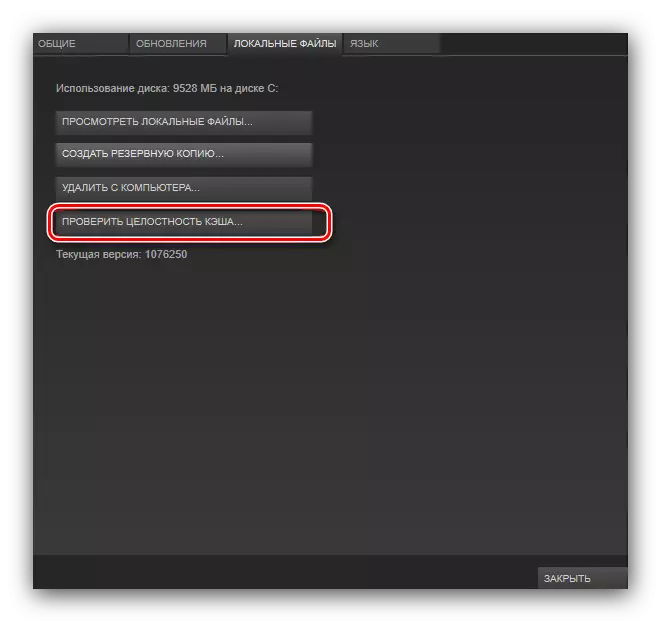
Citește mai mult: Verificarea jocului cache în abur
Metoda 2: Rulați fără loncher
În unele situații, cauza problemei în cauză poate fi fișierul Loncher de joc executabil. Este posibil să o eliminați din procesul de pornire după cum urmează:
- Deschideți aburul și mergeți la secțiunea "Bibliotecă". Găsiți poziția de frontieră 2 acolo, faceți clic pe acest clic dreapta și selectați "Proprietăți".
- În proprietăți, deschideți fila General, unde faceți clic pe "Setați parametrii de pornire".
- Apoi, introduceți comanda -noluncher, apoi faceți clic pe OK.
- Dacă versiunea dvs. nu este achiziționată în Steam, selectați eticheta de joc de pe "Desktop", faceți clic pe PCM și selectați "Locația fișierului".
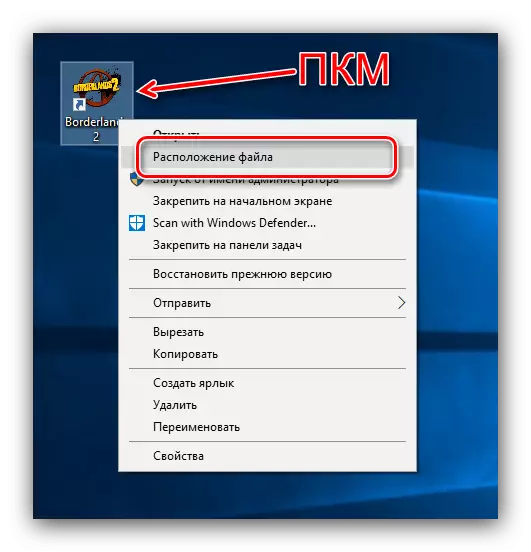
Apoi, găsiți fișierul executabil de frontieră Borderlands2.exe din dosarul executabil Boinderlands2.exe și lansați-l.
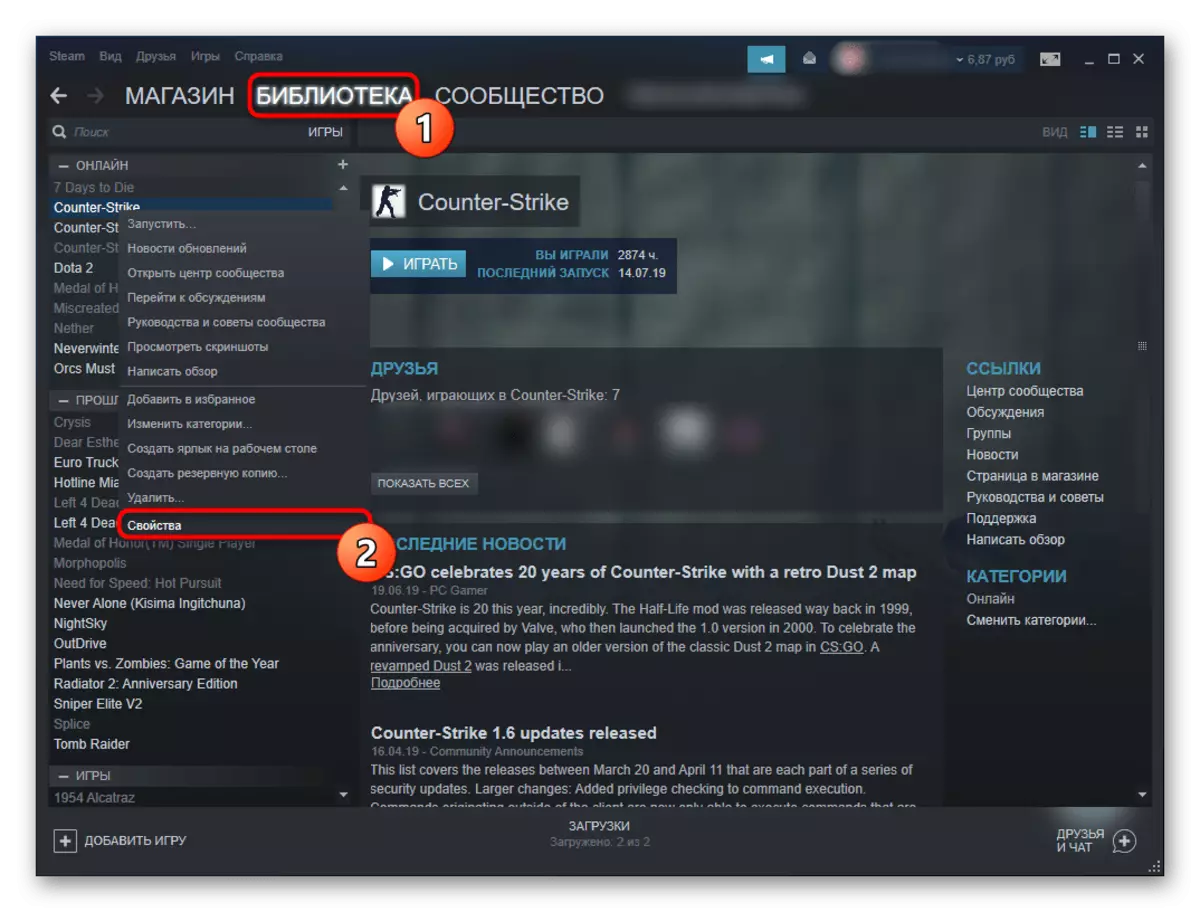
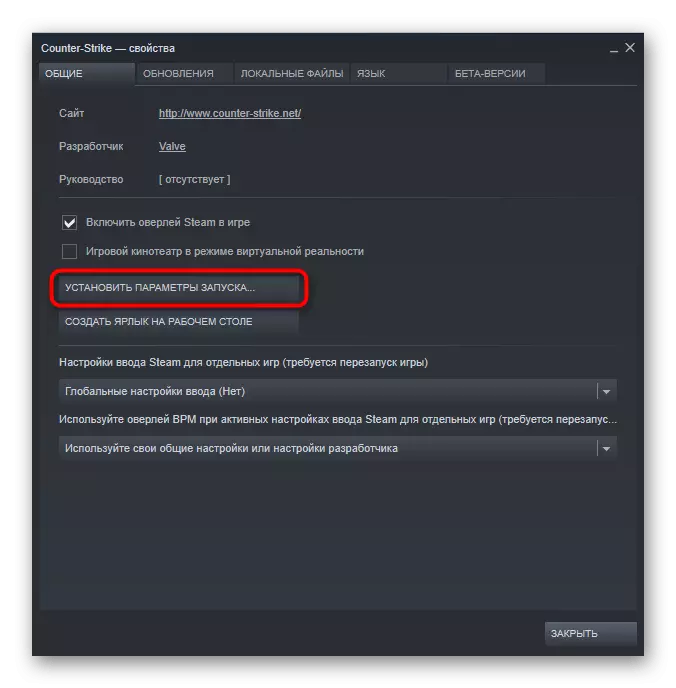
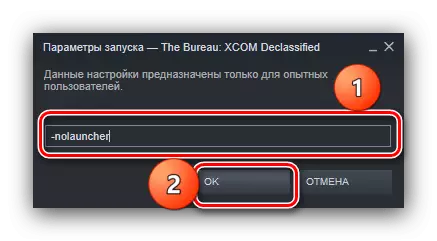
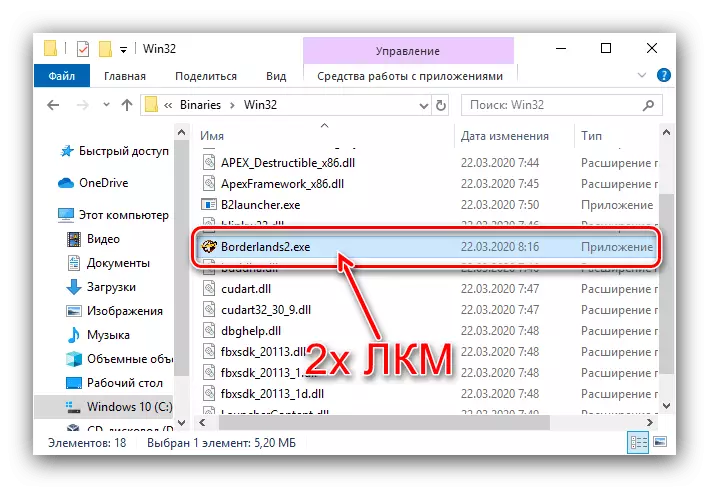
Încercați să deschideți jocul - trebuie să înceapă fără probleme. Dacă eșecul este încă observat, utilizați una dintre metodele propuse mai jos.
Metoda 3: Reinstalarea software-ului suplimentar
Lansarea produsului în cauză poate interfera cu deteriorarea fișierelor software de serviciu, cum ar fi DirectX, .NET Framework și Visual C ++ Redistributable. Încercați să reinstalați componentele specificate și să verificați dacă problema a dispărut.Citește mai mult: Reinstalarea DirectX, .NET Framework, Visual C ++ Redistribuție
Metoda 4: Actualizarea driverului cardului video
Borderlands 2, în special în versiunea jocului de ediție a anului, este destul de solicitantă pentru procesorul grafic de software, deci este recomandat să actualizați software-ul de serviciu.
Citiți mai multe: Actualizarea driverelor pentru cardurile video NVIDIA și AMD
Metoda 5: Reinstalați jocul
Dacă niciuna dintre metodele de mai sus nu ajută, rămâne doar pentru a elimina granița 2 și reinstalarea sa.
Citiți mai multe: Ștergeți și instalați programe în Windows 10
Acum știi cum să restabilești granițele de sănătate 2 în Windows 10.
